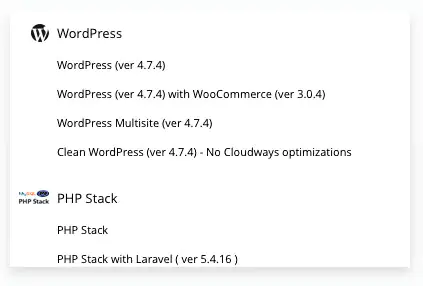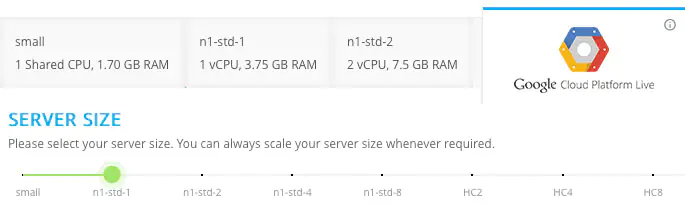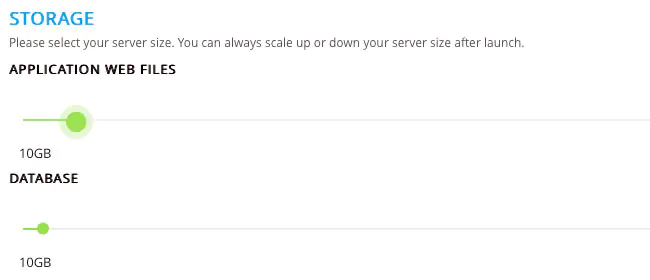Легкий способ для сайтов & WordPress на Google Cloud
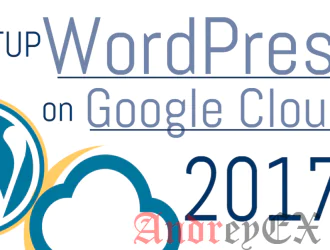
Мы написали руководство о том, как быстро и легко разместить сайт на WordPress в Google Cloud. Это шаг за шагом инструкции; нет обязателен опыт работы с хостингом.
Самый простой способ для размещения веб — сайтов, WordPress или любого веб — приложения на Google Cloud осуществляется через портал хостинг-облака CloudWays; Вы можете развернуть готовый настроенный облачный сервер на Google Compute Engine (GCE) в течение нескольких минут.
В этом посте мы собираемся это продемонстрировать:
- Экономия времени
- Бесплатная пробная версия для развертывания сервера в Google Cloud
Вы также можете установить бесплатный сертификат SSL. Есть и другие поддерживаемые готовые установленные приложения, такие как Drupal, Joomla, Magento, OpenCart, Media Wiki, Thirty Bees, PrestaShop, SugarCRM & Koken.
Знайте минусы, прежде чем идти дальше
Для некоторых большим недостатком является отсутствие корневого доступа; то есть вы должны будете обратиться в службу поддержки 24h для продвинутых административных задач. Во-вторых, в то время как их собственный упрощенный бэкенд имеет все основы; без Cpanel ему не хватает некоторых дополнительных функций. Если вас это устраивает, то можете продолжать дальше.
Хостинг сайт на Google Cloud
Для начала, создайте бесплатный аккаунт здесь, чтобы начать работу. Пожалуйста, обратите внимание, что они предпочитают, задать обычные данные учетной записи через живой чат, но это очень быстро и безболезненно.
Панель управления хостинга разделена на две части; сервера и приложений. Смотрите, где написано: «Add Server», чтобы перейти на следующие параметры:
Шаг 1. Выберите нужное приложение. Для пользовательских веб — проектов: Choose PHP Stack.
Шаг 2. Дайте соответствующие имена для развертывания.
Шаг 3. Выберите «Google Cloud» и необходимый набор системных ресурсов.
Шаг 4. (Необязательно) Выберите пропускную способность, чтобы получить оценочную стоимость.
Шаг 5. Выберите начальное место для хранения файлов приложения и базы данных MySQL.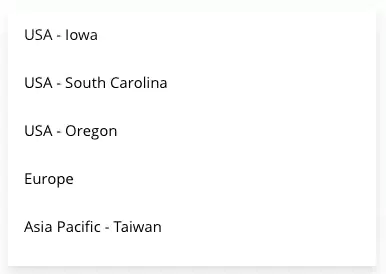
Шаг 6. Выберите желаемое местоположение сервера; Айова (США), Южная Каролина (США), штат Орегон (США), Европа, Тайвань (Asia Pacific), Токио (Asia Pacific).
Заключительный шаг 7. Нажмите Launch Now для развертывания сервера и активировать бесплатную пробную версию.
Перенос WordPress в Google Cloud
Для того, чтобы перенести сайт WordPress в облако; самый простой способ начать с первого развертывания новой установки WordPress на сервер, как показано на предыдущих шагах.
После того, как все будет готово; просто найти и установить плагин «Cloudways WordPress Migrator» для вашего старого сайта.
Заполните пустые поля правильными данными, которые вы найдете на платформе CloudWays и начать процесс миграции.
Это может занять некоторое время, так что берите кофе.
После того, как все данные веб-сайта будут перенесены на Google Cloud, вы будете готовы указать ваше имя сервера на новый IP-адрес.
Редактор: AndreyEx